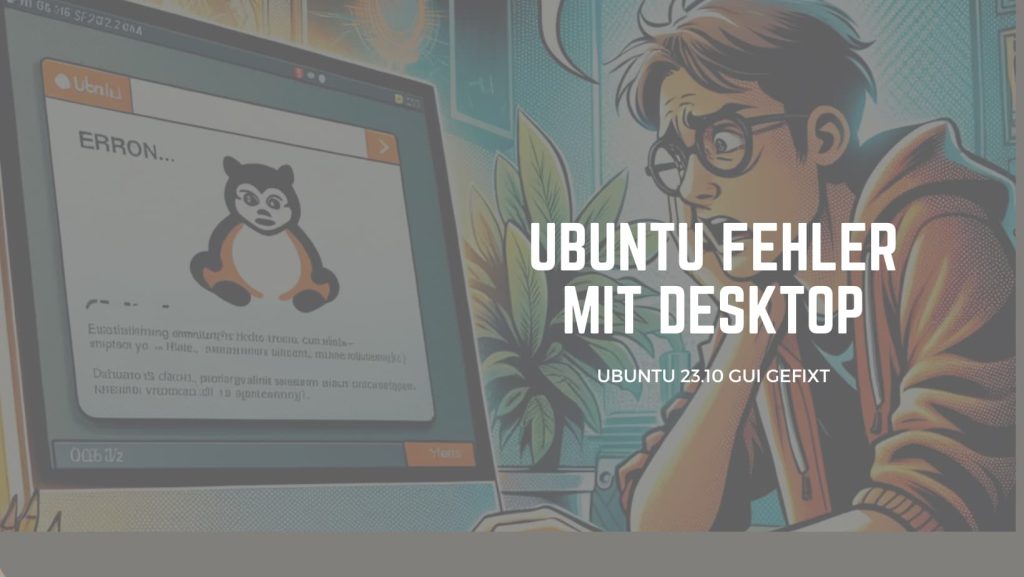Ubuntu 23.10 Update: Ein unerwartetes Problem und seine Lösung
Viele von uns suchen nach einer zuverlässigen und benutzerfreundlichen Alternative zu Windows. Ubuntu hat sich in dieser Hinsicht als hervorragende Option erwiesen. Doch auch das beste System ist nicht vor Überraschungen sicher, wie ich kürzlich nach einem Update feststellen musste.
Das Problem: Ein schwarzer Bildschirm nach dem Update
Manchmal können größere Updates, wie das auf Ubuntu 23.10, unerwartete Schwierigkeiten verursachen, insbesondere wenn es um die grafische Oberfläche geht. Nach dem Update wurde ich nicht, wie erwartet, vom Login-Screen der grafischen Benutzeroberfläche begrüßt, sondern von einem Command Prompt – einem schwarzen Bildschirm mit Login-Aufforderung.
Die Lösung: Schritt für Schritt
Bevor wir beginnen, ein wichtiger Hinweis: Dieser Prozess sollte keine Daten beeinträchtigen, aber eine Garantie gibt es nie. Führe diese Schritte auf eigene Gefahr durch und stelle sicher, dass du vorher ein Backup deiner wichtigen Daten hast.
- Einloggen im Command Prompt: Verwende deinen normalen Benutzernamen und Passwort.
- Internetverbindung herstellen: Stelle sicher, dass du mit dem Internet verbunden bist.
- System-Update durchführen: Gib den Befehl
sudo apt updateein und bestätige den Vorgang. Das System lädt neue Daten für ein Update herunter. - Vollständiges Upgrade: Führe den Befehl
sudo apt full-upgradeaus und bestätige mit ‚Ja‘ oder ‚Yes‘. Dies kann einige Minuten dauern. - Neuinstallation des Ubuntu-Desktops: Installiere den Ubuntu-Desktop neu mit
sudo apt install --reinstall ubuntu-desktop. - Neustart: Führe abschließend den Befehl
sudo rebootfür einen Neustart aus.
Nach diesen Schritten sollte dein Ubuntu wieder mit der grafischen Oberfläche starten.
Kurze Version:
sudo apt update
sudo apt full-upgrade
sudo apt install --reinstall ubuntu-desktop.
sudo rebootFazit
Mit diesem Post möchte ich die Lösung für mich und euch dokumentieren. Seit einigen Wochen teste ich Ubuntu auf einem Lenovo Tiny PC mit einem älteren i5 Prozessor und bin wirklich begeistert. Der Ausflug in die Linux Welt ist noch nicht vorbei.
Ich hoffe, diese Anleitung hilft euch weiter. Schreibt mir doch in den Kommentaren, ob die Lösung bei euch funktioniert hat oder ob ihr vielleicht einen einfacheren, besseren oder schnelleren Tipp für das Problem habt. Das würde mich freuen!
Der Artikel hat euch gefallen? Ihr wollt keinen neuen Artikel mehr verpassen? Liked meine Facebook-Seite und ihr verpasst keinen Artikel mehr und es gibt jede Menge zusätzlicher Infos und Videos, die es nicht auf diese Seite schaffen aber auch verdammt lustig sind. Oder ihr abonniert den RSS Feed!